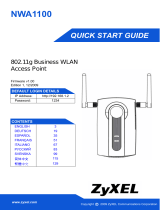Sidan laddas...

SVENSKA
96
Översikt
Denna snabbstartguide visar hur du installerar och konfigurerar NWA3550 (märkt AP i
exemplet nedan) så att trådlösa klienter kan få åtkomst till ditt kabelnätverk på ett säkert
sätt. Se bruksanvisningen för mer information.
" Eventuellt behöver ha tillgång till uppgifterna för din Internet uppkoppling.
När du ska installera ditt trådlösa nätverk måste du:
1 Ansluta maskinvara.
2 Få åtkomst till webbkonfigurator.
3 Konfigurera Internet-åtkomst.
4 Installera maskinvara.
Internet
AP
Ethernet
SVENSKA

SVENSKA
97
1 Ansluta maskinvara
1 Använder en Ethernet-sladd för att ansluta Ethernet-porten (mittemot strömuttaget) på
den medföljande MS-POE-IJ-ströminjektorn (A i figuren) till NWA3550:s Ethernet-port.
2 Använder en Ethernet-sladd för att ansluta den andra Ethernet-porten (bredvid
strömuttaget) till en dator för initial konfiguration.
3 Anslut ströminjektorn till en lämplig strömkälla med den medföljande strömsladden.
NWA3550 får sin ström från ströminjektorn med PoE (Power over Ethernet).
4 När du har slutfört den initiala konfigurationen, anslut Ethernet-porten (bredvid
strömuttaget) på ströminjektorn till ett Ethernet-uttag med nätverksåtkomst (t.ex. ett
bredbandsmodem eller en router).
1.1 Ströminjektorlampa
• Indikatorlampan på ströminjektorn lyser med ett fast grönt sken när strömmen är ansluten.
V Om indikatorlampan inte tänds, kontrollera dina anslutningar och se efter
att sladdarna inte är skadade. Om lampan ändå inte tänds, kontakta din
återförsäljare.

SVENSKA
98
2 Få åtkomst till webbkonfigurator
" Använd Internet Explorer version 6.0 och senare eller Netscape Navigator
version 7.0 och senare med JavaScript aktiverat och popup-blockering
inaktiverad.
2.1 Ställa in datorns IP-adress
" Skriv ner datorns befintliga IP-inställningar innan du ändrar dem.
Först måste du ställa in datorn att använda en statisk IP-adress i intervallet 192.168.1.3 -
192.168.1.254 och sätt subnetmask på 255.255.255.0. Detta säkerställer att din dator kan
kommunicera med NWA3550. Se din bruksanvisning för information om hur du ställer in
datorns IP-adress.
2.2 Logga in i webbkonfigurator
" Även om du kan ansluta NWA3550 trådlöst, rekommenderas du att ansluta
din dator till Ethernet-porten för inledande konfiguration.
1 Starta din webbläsare. Ange
192.168.1.2 (NWA3550s standard-
IP-adress) som adress.
V Om du inte lyckas få åtkomst till webbkonfiguratorn, kontrollera att IP-
adresser och subnetmask för NWA3550 och datorn finns i samma IP-
adressintervall (se avsnitt 2.1).

SVENSKA
99
2 Klicka på Login (standardlösenordet
1234 är redan angivet).
3 Ändra inloggningslösenordet genom
att ange ett nytt lösenord och klicka
på Apply (verkställ). Var noga med
att anteckna det nya lösenordet och
att förvara det på ett säkert ställe.
V Om du ändrar lösenordet och sedan glömmer bort det, måste du
återställa NWA3550. Kontakta din återförsäljare.
4 Klicka på Apply (verkställ) för att
byta ut fabrikens standardcertifikat
för ökad säkerhet; alternativt kan du
klicka på Ignore (ignorera) för att
fortsätta om du inte vill ändra
certifikatet nu.

SVENSKA
100
3 Konfigurera NWA3550
3.1 Konfigurera systeminställningar
5 Skärmen STATUS visas.
1 Klicka på SYSTEM i navigationspanelen.

SVENSKA
101
2 Skärmbilden SYSTEM > General (system - allmänt) visas.
System Name (systemnamn) identifierar NWA3550 i ditt nätverk. Välj ett
beskrivande namn, eller låt standardnamnet stå kvar.
Domain Name (domännamn): Ange ett domännamn om din Internet-leverantör (ISP)
fordrar ett sådant för autentisering. I annat fall kan du låta detta vara tomt eller ställa in det
på det som kan ha visats automatiskt.
DNS Server(s) (DNS-server(servrar): Om din ISP gett dig specifika DNS-inställningar
(domännamnsystem), välj User-Defined (användardefinierad) och ange dem här.
3 Klicka på Apply (verkställ).

SVENSKA
102
3.2 Konfigurera trådlösa inställningar
1 Klicka på WIRELESS
(trådlös) i
navigationspanelen.
Följande skärm visas.
" De trådlösa stationerna och NWA3550 måste använda samma SSID,
kanal-ID och krypteringsinställningar för trådlös kommunikation.
WLAN Interface (WLAN-gränssnittet): Kontrollera att WLAN1 är valt.
Operating Mode (driftläge): Kontrollera att läget Access Point (accesspunkt) är valt.
802.11 Mode (802.11-läge): Välj den trådlösa standard som du vill att ditt nätverk ska
använda. Om du är osäker på vilken du ska välja, välj 802.11b+g.
Choose Channel ID (välj kanal-ID): Välj den trådlösa kanal som du vill att ditt nätverk ska
använda. Om du vill låta NWA3550 välja en kanal automatiskt, klickar du i stället på Scan
(sök).
SSID Profile (SSID-profil): Välj den SSID-profil du vill konfigurera för nätverksåtkomst
från rullgardinslistrutan. I detta exempel används profilen SSID03.
2 Klicka på Apply (verkställ) för att spara dina inställningar.

SVENSKA
103
3 Klicka på fliken SSID.
Följande
skärmbild
visas.
Kontrollera att
inställningarna för
SSID03 har sina
standardvärden.
Standard-SSID (namnet
på nätverket) är
ZyXEL03, dess
standardinställning för
Security (säkerhet) är
Security01. Layer 2
Isolation (lager 2-
isolering) och MAC
Filter är inställda på
Disable (inaktivera)
som standard.
Om du vill ändra SSID-
profilinställningar, välj
SSID03 och klicka på
Edit (redigera).
4 Klicka på fliken
Security (säkerhet).
Kontrollera att
Security01 är valt och
klicka på Edit
(redigera).

SVENSKA
104
5 Här kan du ange
säkerhetsinställningar
för ditt trådlösa
nätverk. Vilka fält du
fyller i beror på vilken
typ av säkerhet du valt
i fältet Security Mode
(säkerhetsläge). Välj
None (inget) om du inte
vill använda trådlös
säkerhet.
I detta exempel används
säkerheten WPA2-PSK,
enligt vilken alla trådlösa
klienter måste använda
samma för-delade
nyckel för att ansluta sig
till nätverket.
Kontrollera att alla dina
trådlösa klienter stöder
den säkerhetstyp du
ställt in. Klicka på
Apply (verkställ) när du
är klar.
V Om de trådlösa klienterna inte kan kommunicera med nätverket,
kontrollera att klienterna och NWA3550 använder samma
säkerhetsinställningar för trådlös kommunikation.

SVENSKA
105
3.3 Konfigurera IP-inställningar
Nu är NWA3550 klar att anslutas till din switch eller router. Du kan göra det nu eller när du
har anslutit antennerna och monterat NWA3550.
V Om NWA3550 inte kan kommunicera med nätverket, kontrollera att
NWA3550 använder en IP-adress i samma subnet som din switch/router.
1 Du måste ställa in NWA3550s
IP-adress på samma subnet
som ditt nätverk. Klicka på IP i
navigationspanelen.
Välj Get automatically from
DHCP (hämta automatiskt från
DHCP) om du vill låta en DHCP-
server i ditt nätverk tilldela en
IP-adress till NWA3550.
Om du ska använda en specifik
IP-adress, välj Use fixed IP
address (använd fast IP-
adress) och ange den samt
subnetmask och gateway-IP-
adress.
Klicka på Apply (verkställ). Nu
använder NWA3550 de nya IP-
inställningarna, och du kan inte
längre ansluta till NWA3550
med standard-IP-adressen.
" Om du ändrar NWA3550s IP-adress, måste du använda den nya IP-
adressen nästa gång du vill få åtkomst till webbkonfiguratorn. Om du
väljer Get automatically from DHCP (hämta automatiskt från DHCP),
kontrollera din DHCP-server för att avgöra vilken IP-adress den tilldelar till
NWA3550. Se bruksanvisningen till din DHCP-server för mer information.
2 Om du ändrade datorns IP-adress i avsnitt 2.1, återgå till dess föregående inställning.
3 Ändra de trådlösa inställningarna i de trådlösa stationerna så att de matchar de som
finns i NWA3550. Se dokumentationen till din trådlösa adapter.

SVENSKA
106
4 Installera maskinvaran
Slutför följande procedurer för att installera NWA3550 på ett stativ eller en vägg.
4.1 Montera maskinvara
I allmänhet ligger den bästa placeringen för åtkomstpunkten i centrum av det avsedda
trådlösa täckningsområdet. För bättre prestanda, montera NWA3550 högt upp på en plats
utan hindrande föremål.
4.1.1 Förpackningens innehåll
Du behöver följande:
4.1.2 Sätta ihop monteringsfästet
1 Ett vägg/stativfäste
2 Ett ledfäste
3 En stativmonteringslist
4 Tre M8*110-skruvar
5 Tre M8-brickor
6 Tre M8-fjäderbrickor
7 En M8-mutter
8 Fyra M5*12-skruvar
9 Fyra M5-brickor
10Fyra väggmonteringsskruvar
11Fyra tegelpluggar

SVENSKA
107
1 Använd en M8*110-skruv, en M8-bricka, en M8-fjäderbricka och en M8-mutter för att
ansluta vägg/stativfästet till ledfästet.
4.1.3 Stativmontering
1 Passa in monteringsfästet med hålen
baktill på NWA3550. Sätt in fyra M5*12-
skruvar i hålen och använd en hylsnyckel
för att dra åt skruvarna med M5-brickor.
2 Placera monteringsfästet runt ett stativ.
Passa in stativmonteringslisten med hålen
på vägg/stativfästet. Sätt in två M8*110-
skruvar i hålen och använd en hylsnyckel
för att dra åt skruvarna med M8-brickor och
M8 -fjäderbrickor.

SVENSKA
108
3 Justera NWA3550, sladdar och antenner för rätt
inriktning.
4.1.4 Väggmontering
1 Välj en plats utan hindrande föremål på en stadig vägg.
2 Placera vägg/stativfästet på väggen för att markera hur långt ifrån varandra skruvarna
ska placeras. Borra fyra hål för tegelpluggarna.
" Se upp så att du inte skadar rör eller sladdar som finns inuti väggen när du
borrar hålen för skruvarna.
3 Sätt in tegelpluggarna i väggen.
" De medföljande skruvarna och tegelpluggarna är främst avsedda att
användas till betongväggar. Om väggen består av annat material måste du
kanske använda andra sorters skruvar och pluggar.
4 Passa in monteringsfästet med hålen
baktill på NWA3550. Sätt in fyra M5*12-
skruvar i hålen och använd en hylsnyckel
för att dra åt skruvarna med M5-brickor.

SVENSKA
109
5 Sätt in fyra väggmonteringsskruvar genom hålen på
vägg/stativfästet i pluggarna för att fästa
monteringsfästet vid väggen. Se till att skruvarna sitter
fast ordentligt i väggen.
6 Justera NWA3550, sladdar och antenner för rätt
inriktning.
4.2 Ansluta antenner
Skruva fast antennerna medsols på antennanslutningarna nertill på NWA3550. Kontrollera
att antennerna är säkert fastskruvade på antennanslutningarna.
Se bruksanvisningen för en lista över kompatibla antenner.
Procedur för att visa en produkts certifikat
1 Gå till www.zyxel.com.
2 Välj din produkt från rullgardinslistrutan på ZyXELs hemsida för att gå till denna
produkts sida.
3 Välj det certifikat du vill titta på från denna sida.
Mer produkthjälp finns på http://www.support.zyxel.se.
/